Führen das Batch-Skript im unbeaufsichtigten Modus aus
-
Führen Sie das Batch-Skript im stillen Modus mit dem Befehl
@echo offaus - Führen Sie Batch-Skripte unbemerkt mithilfe von Drittanbieter-Software aus
- Batch-Skript unbemerkt mit VB-Skript ausführen
- Führen Sie das Batch-Skript im Hintergrund mit dem Taskplaner aus

Wenn Sie CMD ohne den unbeaufsichtigten Modus ausführen, druckt die Eingabeaufforderung jede Zeile des Codes in CMD. Dieser Artikel zeigt, wie Sie den CMD-Silent-Modus über das Batch-Skript aktivieren.
Wir werden auch verschiedene Möglichkeiten kennenlernen, wie wir das Batch-Skript im Hintergrund ausführen können. Wir werden einige Beispiele und Erklärungen betrachten, um das Thema zu vereinfachen.
Führen Sie das Batch-Skript im stillen Modus mit dem Befehl @echo off aus
Ein in Batch integrierter Befehl namens echo wird im Skript für verschiedene Zwecke verwendet. Wir werden das @ mit dem Befehl echo einschließen.
Angenommen, Sie fügen den Befehl @echo off am Anfang des Skripts hinzu. Sehen wir uns das folgende Beispiel an.
SET /A x = 15
SET /A y = 25
SET /A z = %x% + %y%
ECHO The sum of a and b is %z%
IF %z% LSS 20 (echo The result is less than 20) ELSE (echo The result is greater than 20)
Im obigen Beispiel haben wir zwei Zahlen hinzugefügt und überprüft, ob die Zahl kleiner als 20 war. Aber der Hauptpunkt ist, dass Sie eine Ausgabe erhalten, wenn Sie den Befehl @echo off am Anfang des Codes nicht verwenden wie die unten.
Ausgang:
C:\Destination\Author>SET /A x = 15
C:\Destination\Author>SET /A y = 25
C:\Destination\Author>SET /A z = 15 + 25
C:\Destination\Author>ECHO The sum of a and b is 40
The sum of a and b is 40
C:\Destination\Author>IF 40 LSS 20 (echo The result is less than 20 ) ELSE (echo The result is greater than 20 )
The result is greater than 20
Wenn Sie nun den Befehl @echo off am Anfang Ihres Skripts verwenden, sieht Ihre Ausgabe so aus:
The sum of a and b is 40
The result is greater than 20
Der Befehl @echo off schaltet also die Anzeige jeder Zeile im Batch-Skript aus und liefert eine schöne Ausgabe.
Führen Sie Batch-Skripte unbemerkt mithilfe von Drittanbieter-Software aus
Unten haben wir einige Software von Drittanbietern geteilt, die Sie zum Ausführen von Batch-Skripten verwenden können.
Versteckter Start (HStart)
Der Hidden Start ist ein leistungsstarkes und portables Tool, mit dem Sie Skripte und ausführbare Dateien starten können, indem Sie mehrere Optionen anwenden. Sie haben Optionen wie Hide console window, Run with highest privileges usw.
Um ein Batch-Skript mit Hilfe dieser Drittanbieter-Software auszuführen, müssen Sie nur den Speicherort der Datei angeben und sie der ausführbaren Datei hinzufügen.
SilentCMD
SilentCMD ist ein kleines und leichtes Drittanbieter-Tool, mit dem Sie Batch-Skripte ausführen können. Die grundlegende Syntax beim Ausführen eines Batch-Skripts mit SilentCMD lautet:
SilentCMD [path to your file] [your batch arguments] [ available options]
NirCMD
NirCMD ist eine von NirSoft erstellte Drittanbieter-Software. Es ist ein kleines Tool mit Multifunktionalität, um mehrere Aufgaben auszuführen, ohne ein Konsolenfenster zu öffnen.
Die allgemeine Syntax bei Verwendung dieser Drittanbieter-Software lautet:
nircmd exec hide [ Your Path to file]
Batch-Skript unbemerkt mit VB-Skript ausführen
Sie können eine Batch-Datei mit Visual Basic-Skript ausführen. Um ein Batch-Skript mit Hilfe des VB-Skripts auszuführen, können Sie dem folgenden Beispiel folgen:
SET WshShell = CreateObject("WScript.Shell")
WshShell.Run chr(34) & "C:\YourLocation\YourScript.bat" & Chr(34), 0
SET WshShell = Nothing
Führen Sie das Batch-Skript im Hintergrund mit dem Taskplaner aus
Sie können ein Batch-Skript auch vom Taskplaner als geplante Aufgabe ausführen. Dazu müssen Sie die folgenden Schritte ausführen:
-
Öffnen Sie den Taskplaner.
-
Klicken Sie nun auf
Create Task.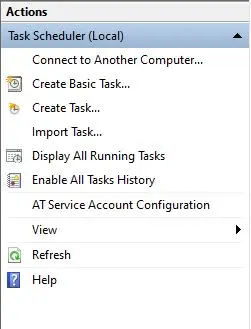
-
Geben Sie hier einen Namen und die erforderlichen Informationen ein.
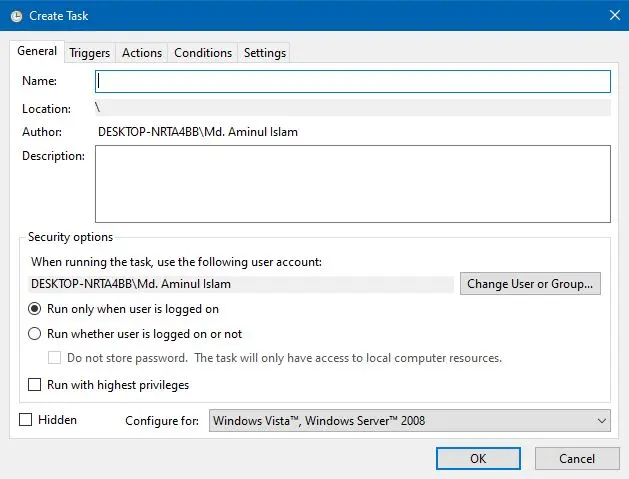
-
Klicken Sie nun auf den Reiter
Actionsund dann aufNew.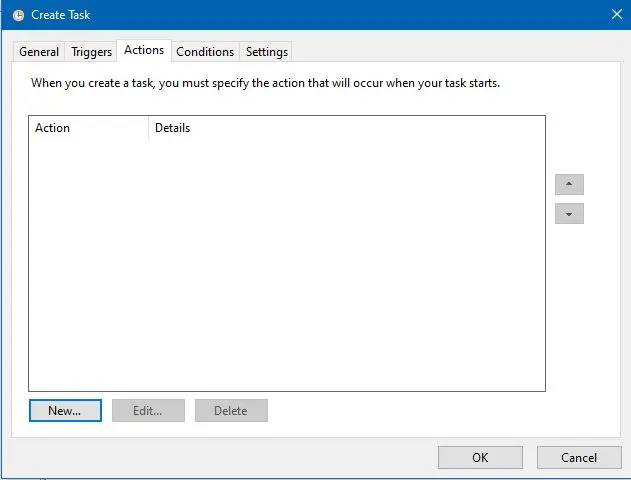
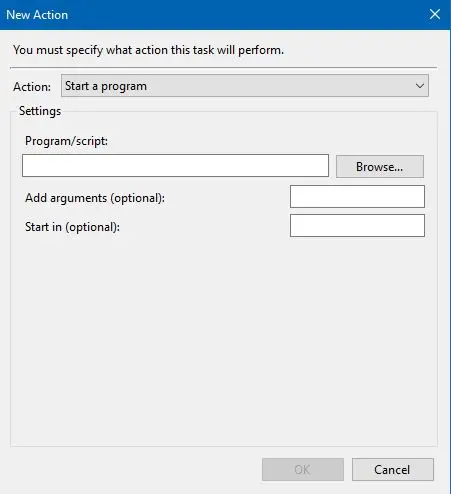
-
Geben Sie nun den genauen Speicherort Ihres Batch-Skripts an, wählen Sie eine Aktion aus und geben Sie bei Bedarf optionale Einstellungen an.
-
Klicken Sie zuletzt in beiden geöffneten Fenstern auf
OK.
Aminul Is an Expert Technical Writer and Full-Stack Developer. He has hands-on working experience on numerous Developer Platforms and SAAS startups. He is highly skilled in numerous Programming languages and Frameworks. He can write professional technical articles like Reviews, Programming, Documentation, SOP, User manual, Whitepaper, etc.
LinkedIn